微软一度停更WIN7之后,很多小伙伴都觉得win7已经不能用了,要把系统换成WIN10,但是自己又不会更换系统,真的是一头雾水。别慌,我来给伙伴们演示一下怎样才能升级到win10系统,而且还是免费的哦。

win10
演示之前,我先普及一下,不管是win7或者win10都分两个版本,32位和64位系统,当然如果你的电脑原来是32位系统,它会升级到对应WIN10/32位,64位的win7系统升级64位win10系统,而且它的版本也会是一样的。
微软官方给出了相对应的参照表格,有想了解的可以到官网看一下。其实它不是所有的电脑都能升级到WIN10哦,还要看你的电脑是不是支持升级。
在准备之前,先要确定电脑有没有重要文件,要把文件备份。
总共有三种方法来升级你的电脑系统,我们先说第一种。
第一、用微软系统的易升助手
第一步直接下载WIN10易升软件,跟着它的提示,它首先会检查电脑是不是可以升级。
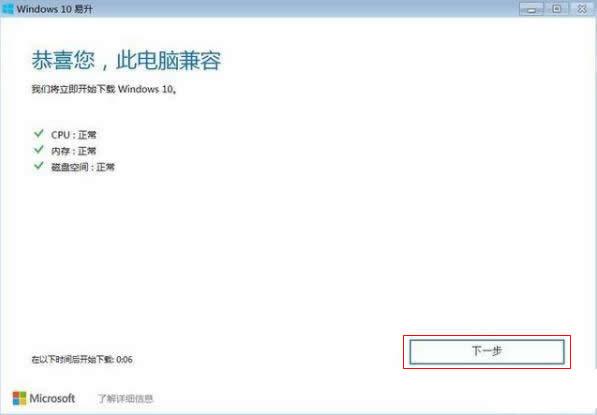
升级WIN7
第二步提示你的电脑兼容可以安装后,点下一步它会自动下载安装升级,不用你去操作,只是需要花上一点时间即可。
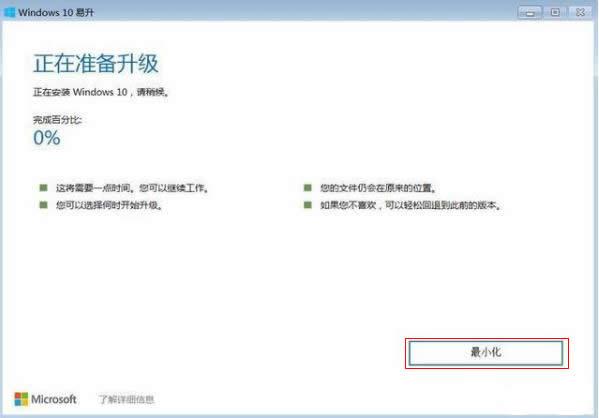
安装win10
第二种方法如下:用系统ISO文件镜像升级安装
WIN10原版文件从哪里下载呢?有两种途径,一是从微软官网获取,这种下载相对较慢,二是从第三方网站下载,地址我不好在这里发链接。有需要的可以私聊我。
同样还是先解压ISO文件,直接运行里面的“setup.exe”文件,会弹出窗口,需要注意一点,解压文件选择非系统安装盘中。
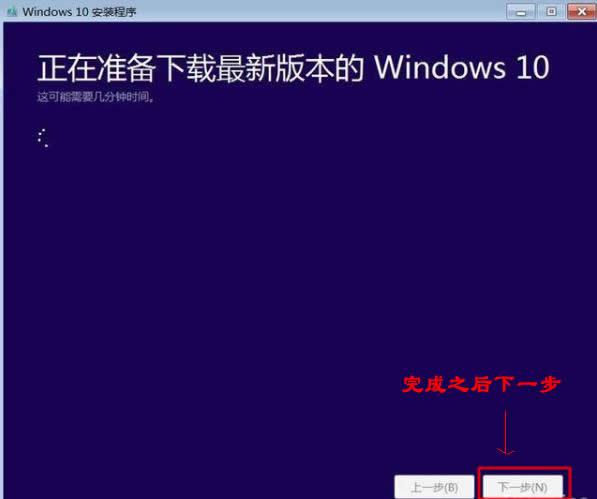
根据安装提示一步步走,需要勾选同意条款项,这样它就会自动开始WIN10的安装过程了。
最后种方法:是通过微软官方提供的相应软件来升级安装,这个软件叫“WIN10下载媒体创建工具”,软件在百度中搜索都可以下载到的哈。
第一步还是直接以右键“管理员身份运行”,它会自动弹出如下对话框框,同上要选择许可条款项,这是点接受就行。
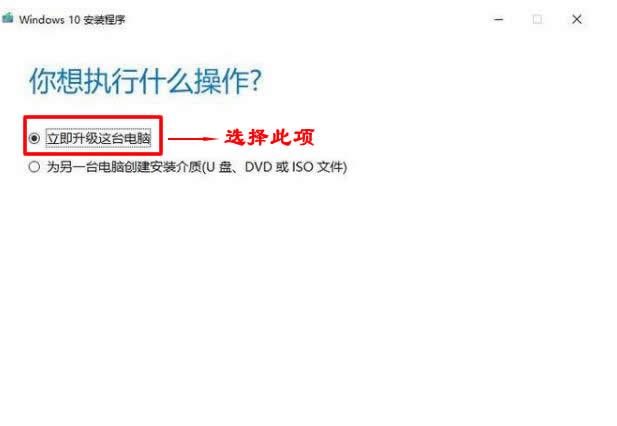
下一步直接选择“立即升级这台电脑”,这样它就又开始下载WIN10原版系统文件,它下载文件的快慢根据你的网速来决定,我的安装经验告诉我,它确实需要很长一段时间,等它下载完成,后面也不需要人为干预,自动完成安装。

win7升级win10教程
上面介绍了三种方法来升级WIN10系统,过程都差不多,只是开始的方法不一样,主要是看你觉得哪种更适合你。虽说重新安装了WIN10系统,但还是有一个适应过程,在WIN7系统中能找到的东西,却在WIN10系统中找不到,反正早换还是晚换,都是要变的嘛,早习惯就好了。不明白的地方可以上网查查或者直接使用WIN10的搜索功能,其实WIN10比WIN7的功能强大多了。
不知道以上小编的推荐,各小伙伴是否还满意,码字一小时,点点关注,说说你的看法,让小编知道高手都在哪里?感谢你的认真阅读!



















 3241
3241











 被折叠的 条评论
为什么被折叠?
被折叠的 条评论
为什么被折叠?








